Videó tömörítési azt jelenti, hogy a videó adatok mennyiségének csökkentésére. Általában ez történik, csökken, és redunt adatok eltávolítása a videó. Emberek kell videotömörítési, mert a videó fájlokat foglalnak alot-ból raktározás hely-ban-a agyonhajszol, és nagy fájlokat nehézkes és nagyon nehéz átvinni. Ön akar-hoz összenyom a video fájlokat, hogy mentesít a szabad hely, a videoklip tömörítéséhez használni a YouTube-on, transzfer a készülékben vagy e-mailben másoknak.
1. rész. Legegyszerűbb módja, hogy nagy Video fájlokat tömöríteni
iSkysoft Imedi átalakító Deluxe, melyik van igazi megfelelő-hoz összenyom a video fájlokat a hordozható eszközök játszani, mert az optimalizált készletek beépített az eszköz.
Legjobb Video kompresszor - iSkysoft Imedi átalakító Deluxe
- Támogat összenyomás, 150 + videó és audió formátumokat, beleértve MP4, MOV, MKV, MTS/M2TS, MP3, AAC, M4A, WMA, FLAC, stb.
- Rugalmas tömörítési beállításokat megadhatja a konténer, codec, felbontást és kicsit könnyedén.
- Személyre szabhatja a video előtt összenyomás-val szerkesztés jellegét meghatározza mint Trim, vágás, hatások, vízjel, feliratok, stb.
- Letölt vagy feljegyzés online streaming video-ból szinte bármilyen online video telek azaz YouTube, Netflix, vevő, Vimeo, stb.
- Megtérít-hoz formátum a legnépszerűbb mobil eszközök és majd egyetlen kattintással átvitele USB kábellel rendelkező készülékeknél előre.
- Éget a kedvenc video vagy zene énekesmadár-hoz üres DVD/CD bármikor élvezheti otthoni használatra.
Hogyan kell tömöríteni videó a iSkysoft lépésben
1. lépés. Betölteni a Video fájlokat-hoz lenni összenyomott
Akkor is videók importálása mellett bejutó a "Összead fájlokat" gomb a bal felső sarokban, vagy közvetlenül drag and drop fájlokat a videó tömörítése szoftver. Ez video kompresszort is támogatja a videofájlok importálása mozgatható berendezés mint iPhone, Samsung, stb csak kettyenés a csepp legyőz-ikon mellett további importáló lehetőségek megjelenítéséhez.

2. lépés. Elkezd-hoz összenyom a video fájlokat-ra-fi vagy Windows
Egyszer behoz a video-hoz lenni összenyomott, kattintson a "Beállítások" ikonra a jobb oldalon a választott kimeneti formátum. Majd akkor alacsonyabb felbontás (fontos), a frame rate és/vagy a átviteli sebesség értékét. Majd kattintson a "Create" gombra, és a becslések szerint a legjobb videó fájl méretét, hogy megfeleljen az Ön igényeinek.

By the way tudod is tömöríteni a videó mellett megváltozó a video formátum. Például választhatja "FLV", mint a kimeneti formátumot a a MP4 videó.

3. lépés. Mentse a tömörített videofájlok
Kettyenés ∠Convertâˆ-a video bemutatás-klip, vagy "Megtérít minden" jobb alsó exportálni a vidoes tömörítés után a program, akkor sikeres összezsugorodik video fájlokat-hoz kisebb méret.

Kiegészítő tömörítésekor videók:
Tömörítéséhez video fájlokat video kompresszort, van 2 lehetőség, hogy testre szabhatja, hogy csökkentsék a méret a videó.
1. lehetőség: egyszerűen válassza ki a megfelelő kimeneti formátum csökkenti a videó mérete, mint MP4, FLV, 3GP, stb mert ők általában kisebb, mint az egyéb miatt magas tömörítési arány fájlokat. Megtekintheti a videó mérete, a fő ablak átalakítás előtt. De győződjön meg róla, a címzett képes lejátszani a videót a kiválasztott kimeneti formátum.
2. választási lehetőség: Beállíthatja, hogy a kodek, felbontás, Frame Rate és átviteli sebesség, hogy a fájl kisebb. A beállítások attól függ, hogy milyen a mérete, és a minősége a video ön akar-hoz összenyom is. Kérjük olvass beállításairól videotömörítési sovány alapvető knowledgements.
Légy türelmes a tömörítés a video fájlokat, mert nagy mérete és a magas minőségű video fájlokat vehet percekkel vagy akár órákkal is tömörített.
2. rész. Tippek a videofájlok tömörítése
Javaslatok a közös videotömörítés beállításai
Normál tömörítés: Normál tömörítés csökkenti a fájl méretét, és tartja a videó minősége, amennyire csak lehetséges. Vannak különböző módon, hogyan lehet a video fájlokat kisebb, és a legnépszerűbb módja is ré hang-rejtjelez-val egy hatékony videóinak transcoder, és használ egy fájl kompresszor.
Loseless tömörítés: Tömörítés loseless célja tartalmaz minden az eredeti videó minőségét. Ez azonban nem így hasznos mert ez alig csökken a videó adatok mennyisége. És a legtöbb ember akarok egy video összenyomás, azzal a céllal, csökkenti a video méret.
Van nem a tömörítési beállításhoz, amely valamennyi felhasználó számára alkalmas. A követelmény abban különbözik, a kívánt kimeneti méreteit, a számítógép teljesítménye, tárgyak bizonyos tömörítési és sok más tekintet. Itt vagyunk néhány javaslat, amely segíthet, hogy a legjobb videó tömörítési beállításokat.
- ' Magasan ajánlott-hoz tömöríteni a videó mint H.264, MOV és MP4 formátumban, mert ők általában kisebb, mint az egyéb miatt magas tömörítési arány fájlokat.
- A tömörített fájl mérete teljesen attól függ, hogy a compress-átviteli sebesség. Általában a kisebb video ön akar, az alacsonyabb átviteli sebességet. Az átviteli sebesség is szabályozza a kép minősége. Kérjük arra, hogy a kép teljesen kell semmisíteni, ha a bitsűrűség értéke túl alacsony.
- Azonkívül a codec is befolyásolja a tömörítés. Többnyire választhat H.264 itt.
- A legtöbb esetben elég a 640 * 480-as arányt. De ez attól is függ a szükség.
- A képfrissítés, a keret mérete vagy a codec a forrás kép nem számít annyira a video összenyomás.
Tudva, hogy a video formátum, aránya és a darab arány, amely befolyásolja a tömörített videó méretét, ez lesz sokkal könnyebb, hogy válassza ki a legjobb videó tömörítési beállításokat.
Ajánlott videó tömörítési beállítások a Youtube és a Vimeo
| A Youtube videó tömörítési beállítások | Vimeo videó tömörítési beállítások | |
|---|---|---|
|
Konténer
|
MP4 | MP4 |
|
Kodek
|
H.264 | H.264 |
|
Képfrissítés
|
Ugyanaz, mint az eredeti videó | 24, 25 és 30 FPS |
|
Átviteli sebesség
|
1000 kb/s (360p), 2500 kbps (480p), 5000kbps (720p), 8000kbps (1080p), 10 Mbps (1440p), 35-35 kb/s (2160p) |
2.000-5.000 kbit/s (SD) / 5000-10 000 kbit/s (720p HD) / 10 000 – 20 000 kbit/s (1080p HD) |
|
Állásfoglalások
|
(240p) 426 x 240, 640 x 360 (360p), 854 x 480 (480p), (720p), 1280 x 720 1920 x 1080 (1080p), 2560 x 1440 (1440p), 3840 x 2160 (2160P) | 640 képpont széles (SD) vagy 1280 képpont (HD) |
Tippek tömörítése video ingyen
Van egy egyszerű és ingyenes módja, hogy tömöríti a kis méret, nagy videók, azzal a feltétellel, hogy a videó. MOV formátumban, és a Mac fut macOS 10,7 vagy felett.
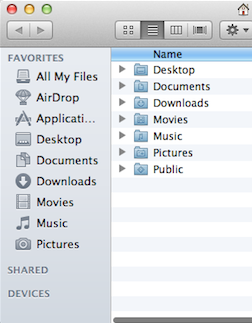
- Keresse meg a MOV videó kereső.
- Kattintson a jobb gombbal a videó, és válassza ki a "Kódolja a kiválasztott film reszelő" a következő menüben.
- Válassza ki a felbontást, hogy kódolni a videót szeretne. Általában sellecting kisebb felbontású, mint az eredeti videó is eredmény a fájl méretét.
Mint egy szabad és könnyű megoldás csak megváltoztatja a felbontást a MOV videó. Ha azt szeretné, hogy a videó kisebb, akkor a segít-ból iSkysoft Imedi átalakító Deluxe.
Miért válassza a iSkysoft Imedi átalakító Deluxe Mac és Windows
Ott ' sok szempontból, hogy meg kell fontolnia, amikor kiválasztják a videó tömörítési eszköz, amely megfelel Önnek, mint az ár, a tömörítés minőségét és a sebesség, könnyű használat, stb. A következő táblázat megmutatja, miért a iSkysoft Imedi átalakító Deluxe az a legjobb, hogy Önnek kellene kap-hoz összenyom a video-ra-fi.
| Támogatott formátumok | iSkysoft Imedi átalakító Deluxe képes-hoz összenyom a HD videók (mts, m2ts, h.264), szabványos formátumokat (mp4, mov, avi, mkv, flv, stb) és audio formátumok (MP3, AIFF, M4A). |
| Tömörítés sebesség | Ez a szoftver video-ban egy rendkívül gyors, tömöríti, miközben a legtöbb szerszámok-ban piac nem. |
| Nyugalom-ból használ | A tömörítési beállításokat könnyű és rugalmas, amely megfelel a leg--bb mindennapi munkája során. Tud összenyom a video belül 3 egyszerű lépésben. |
| Ár | iMovie, Final Cut Pro és a Quick Time Pro átfogó és profi video eszközök. De ők drága, ha csak keres egy erős és könnyű-hoz használ video összenyomás szerszám. UniConverter is sokkal olcsóbb, mint őket. |
| További funkciók | A további videó szerkesztő segít ön-hoz megszemélyesít video kívánsága szerint. |
| Ügyfélszolgálat | iSkysoft kínál 24 órás támogatást, hogy megoldja a kisebb gond, amelyekkel akkor találkozhat. |




